ملاحظة:
هذه الوظيفة مدعومة حاليًا فقط في Map Viewer Classic (المعروف سابقًا باسم Map Viewer). ستكون متاحة في إصدار مستقبلي من Map Viewer الجديد.
 تستخدم أداة حساب الكثافة المعالم النقطية المُدخلة لاحتساب خريطة كثافة ضمن منطقة الاهتمام.
تستخدم أداة حساب الكثافة المعالم النقطية المُدخلة لاحتساب خريطة كثافة ضمن منطقة الاهتمام.
مخطط سير العمل
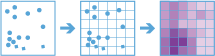
التحليل باستخدام GeoAnalytics Tools
يتم تشغيل التحليل باستخدام GeoAnalytics Tools باستخدام المعالجة الموزعة عبر عدة أجهزة ArcGIS GeoAnalytics Server وأنوية. GeoAnalytics Tools وأدوات تحليل المعالم القياسية في ArcGIS Enterprise لديها معلمات وقدرات مختلفة. لمعرفة المزيد عن هذه الاختلافات، راجع موضوع اختلافات أداة تحليل المعالم.
أمثلة
- يمكن استخدام تعداد الطيور لاحتساب كثافات الأنواع. يمكن مقارنة الكثافات ببيانات غطاء الأرض لتحديد الموائل التي تشير إليها كل نوع.
- يمكن حساب كثافة قياسات GPS لمسارات رحلات الطيران لتحديد مناطق المجال الجوي التي تتسم بحركة مرورية مزدحمة.
ملاحظات الاستخدام
تطلب أداة حساب الكثافة إدخال أحادي لمعالم نقطية.
يمكن اختياريًا حساب الكثافة باستخدام حقل عدد واحد أو أكثر. حقل التعداد هو حقل رقمي يُحدد عدد الحوادث في كل موقع. يمكن أن تستخدم المعالم، مثل المدن أو الطرق السريعة حقل التعداد عند احتساب كثافة السكان أو ممرات حركة المرور نسبيًا. إذا حددت حقل عدد، يتم حساب الكثافة لحقل العدد إضافةً إلى كثافة النقاط.
يتم تحميع النقاط المدخلة في سلال للتحليل. يجب عليك تحديد حجم السلة لتجميع البيانات فيها. ستكون النتائج الناتجة بالميل المربع أو الكيلومتر المربع، وذلك بحسب إعداد الوحدات في الملف التعريفي. يمكن تغيير هذه العناصر الافتراضي باستخدام القائمة المنسدلة اختيار الوحدات الناتجة للكثافة لمعلمة الأداة.
يمكنك توفير طبقة المنطقة المراد استخدامها للتحليل أو يمكنك إنشاء خانات بشكل وحجم محددين (سداسية أو مربعة) لتجميعها فيها. إذا كنت تُجمّع في سداسيات، يكون حجم اسلة هو ارتفاع كل شكل من الأشكال السداسية وعرض الشكل السداسي الناتج ضعف الارتفاع مقسومًا على الجذر التربيعي لثلاثة. إذا كنت تُجمّع في مربعات، يكون حجم سلة d هو ارتفاع المربع، ويكون مساويًا للعرض. 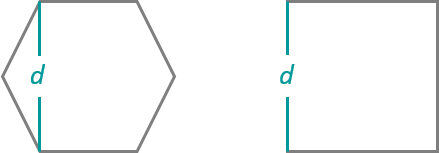
يجب عليك تحديد حجم مجاورة أكبر من حجم السلة. يتم استخدام حجم المجاورة للبحث عن المعالم المدخلة ضمن نفس المجاورة كمعلم (سلة) الاهتمام.
هذين خيارين لحساب الكثافة: يقوم خيار إلغاء توحيد بجمع كل القيم ضمن المجاورة، وتقسيمها بواسطة المنطقة. يقوم خيار Kernel بترجيح القيم في المجاورة بواسطة المسافة من معلم الاهتمام، ويُطبق دالة kernel لملاءمة سطح مدبب ناعم في كل نقطة.
حساب الكثافة تتيح لك التحليل باستخدام تقسيم الوقت، إن أردت. يتم تحليل كل شريحة زمنية بشكل مستقل عن المعالم خارج الخطوة الزمنية. لاستخدام التدريج الزمني، يجب أن تكون البيانات المدخلة ممكنة زمنيًا، وتمثل مثيلاً في الوقت. عند تطبيق التدريج الزمني، ستكون المعالم الناتجة فواصل زمنية مُمثلة بواسطة حقلي START_DATETIME وEND_DATETIME.
تعرف على المزيد عن الخطوات الزمنية
لن يتم إرجاع إلا المناطق التي توجد ضمن مجاورة سلة تحتوي على نقاط.
حساب الكثافة تتطلب أن تكون طبقة المنطقة بنظام إحداثي مُسقط. إذا كانت البيانات غير مسقطة، ولا تريد تعيين نظام إحداثي مسقط، يتم إكمال التحليل في World Cylindrical Equal Area (wkid 54034).
إذا تم تحديد استخدام نطاق الخريطة الحالي ، سيتم فقط تحليل المعالم المرئية داخل نطاق الخريطة الحالي. إذا لم يتم التأشير عليها، سيتم تحليل كل المعالم المدخلة في الطبقة المدخلة مؤقتًا، حتى إذا كانت خارج نطاق الخريطة الحالي.
قيود
يمكن حساب الكثافة للمعالم النقطية فقط.
مثال لـ ArcGIS API for Python
تتوفر أداة "احتساب الكثافة" من خلال ArcGIS API for Python.
يحسب هذا المثال كثافة الجرائم باستخدام خانات بمساحة 1 كيلومتر ومجاورة على مساحة 2 كيلومتر وخطوة زمنية لمدة 1 يوم.
# Import the required ArcGIS API for Python modules
import arcgis
from arcgis.gis import GIS
from arcgis.geoanalytics import analyze_patterns
# Connect to your ArcGIS Enterprise portal and confirm that GeoAnalytics is supported
portal = GIS("https://myportal.domain.com/portal", "gis_publisher", "my_password", verify_cert=False)
if not portal.geoanalytics.is_supported():
print("Quitting, GeoAnalytics is not supported")
exit(1)
# Find the feature layer to use for analysis and only use the features where a burglary occurred
crimes_search_result = portal.content.search("Crimes", "Feature Layer")
crimes_layer = crimes_search_result[0].layers[0]
crimes_layer.filter = "Burglary = 'TRUE'"
# Set the tool environment settings
arcgis.env.process_spatial_reference = 32618
arcgis.env.verbose = True
# Calculate daily crime density using 1-kilometer hexagon bins with a 2-kilometer radius
calculate_density_result = analyze_patterns.calculate_density(input_layer = crimes_layer,
weight = 'Uniform',
bin_type = 'Hexagon',
bin_size = 1,
bin_size_unit = "Kilometers",
time_step_interval = 1,
time_step_interval_unit = "Days",
radius = 2,
radius_unit = "Kilometers",
output_name = "crime_density")
# Visualize the tool results if you are running Python in a Jupyter Notebook
processed_map = portal.map('NYC, NY', 10)
processed_map.add_layer(calculate_density_result)
processed_map
أدوات مشابهة
استخدم حساب الكثافة لإنشاء خريطة كثافة تستخدم قياسات نقطية. قد تكون الأدوات الأخرى مفيدة في حل الأدوات المشابهة لكن المشاكل تختلف قليلاً.
أدوات تحليل Map Viewer Classic
إذا أردت حساب الكثافة في معالم خط أو باستخدام أداوات التحليل القياسي، استخدام أداة حساب الكثافة.
إذا أردت تجميع بيانات دون تطبيق دالة مجاورة أو ترجيح، استخدام أداة تجميع النقاط.
إذا كنت ترغب في العثور على تجميع هام في المعالم النقطية أو معالم المنطقة إحصائيًا، استخدام أداة العثور على النقاط الفعالة.
إذا كنت ترغب في توقع القيم المستندة إلى قياسات النقطة، استخدم الأداة القياسية استيفاء النقاط.
أدوات تحليل ArcGIS Pro
تقوم أداة حساب الكثافة بتنفيذ وظيفة مشابهة لأداتي كثافة Kernel وكثافة النقطة.